Vous avez besoin d’accéder à un ordinateur distant, mais vous ne voulez pas dépenser d’argent pour un logiciel de bureau à distance ? SO Viewer est une excellente option gratuite pour Windows [11, 10, 8 et 7]. Ce logiciel facile à utiliser vous permet de vous connecter à un ordinateur distant et de le contrôler comme si vous étiez devant. Cela peut être très pratique si vous devez travailler à distance ou si vous avez besoin d’accéder à des fichiers sur un ordinateur distant. Pour en savoir sur ce logiciel est son fonctionnement, nous vous invitons à poursuivre la lecture de cet article.
SO Viewer, un logiciel de bureau à distance entièrement gratuit
Le logiciel de bureau à distance SO Viewer est un outil entièrement gratuit qui vous permet d’accéder à un ordinateur à distance en quelques clics. Cela signifie que vous pouvez utiliser votre ordinateur local pour contrôler un autre ordinateur situé à distance, comme si vous étiez devant lui.
SO Viewer peut être très utile dans de nombreuses situations. Cela peut par exemple vous permettre d’accéder à des fichiers ou des applications sur un ordinateur distant, mais aussi de dépanner un utilisateur à distance qui rencontre un problème informatique.
L’une des principales caractéristiques de SO Viewer est sa simplicité d’utilisation. Il est facile de configurer la connexion à distance en utilisant le code généré par le logiciel de l’ordinateur cible. Une fois la connexion établie, l’utilisateur peut accéder à tous les fichiers et applications de l’ordinateur distant comme s’il était physiquement devant l’écran.
SO Viewer offre également une variété d’options avancées, comme la possibilité de transférer des fichiers entre les deux ordinateurs, d’utiliser le mode plein écran et de basculer d’un écran à l’autre dans le cas où l’ordinateur distant possède plusieurs écrans.
Enfin, notez que le logiciel est également sécurisé grâce à l’utilisation de protocoles de chiffrement (TLS 1.2 et AES-256) pour protéger les données transmises entre les deux ordinateurs.
Comment utiliser SO Viewer ?
- Commencez par télécharger SO Viewer depuis le site officiel du développeur sur vos deux ordinateurs.
- Procédez ensuite à l’installation du logiciel.
- Ouvrez SO Viewer sur vos deux PC, puis sur l’ordinateur distant, relevez le code sous « Local Host Key Code ».
- Maintenant, sur votre ordinateur local, entrez le code de l’ordinateur distant sous « Remote Host Key Code ».
- Ensuite, pour établir la connexion entre les deux appareils, cliquez sur le bouton « Connect ».
- Enfin, sur l’ordinateur distant, vous devez accepter la connexion en cliquant sur le bouton « Accept ». Pendez également à cocher les cases « Allow remote control » et « Allow file transfer », si vous voulez autoriser le contrôle et le transfert de fichiers sur l’ordinateur distant.
- Une fois la connexion acceptée, vous devriez voir l’écran de l’ordinateur distant s’afficher sur votre ordinateur local. Pour transférer des fichiers entre les deux ordinateurs, cliquez sur le bouton « File Transfer » situé en haut à gauche de la fenêtre. Aussi, si vous souhaitez passer la fenêtre en plein écran, cliquez sur le bouton « Fullscreen ». Et enfin, notez que SO Viewer gère le multi-screen. Vous pouvez donc basculer d’un écran à l’autre depuis le menu déroulant « Display 1 ».
✅ Voilà, vous savez maintenant comment vous connecter à un ordinateur distant avec le logiciel de bureau à distance SO Viewer.
Comment se connecter à l’ordinateur distant « sans autorisation » ?
SO Viewer propose une option qui permet de se connecter à l’ordinateur distant sans devoir autoriser la connexion. Une option plutôt pratique si personne ne se trouve devant l’ordinateur distant pour accepter la connexion. Pour ce faire, suivez ces quelques étapes :
- Sur l’ordinateur distant, cliquez sur l’icône en forme de roue dentée située en haut à gauche.
- Cochez la case « Enable unattended access », puis afficher la clé et copiez-la ou prenez-la en photo. Fermez ensuite cette petite fenêtre.
- Sur votre ordinateur local, saisissez la clé de l’ordinateur distant sous « Remote Host Key Code », puis cliquez sur « Connect ».
✅ Voilà, vous savez maintenant comment vous connecter à l’ordinateur distant sans autorisation.
Ce qu’il faut retenir
En résumé, SO Viewer est un excellent choix pour ceux qui cherchent un logiciel de bureau à distance gratuit et facile à utiliser. Sa simplicité d’utilisation et sa qualité d’affichage en font un outil pratique pour les professionnels qui travaillent à distance, ainsi que pour les particuliers qui souhaitent accéder à leur ordinateur personnel lorsqu’ils sont loin de chez eux.

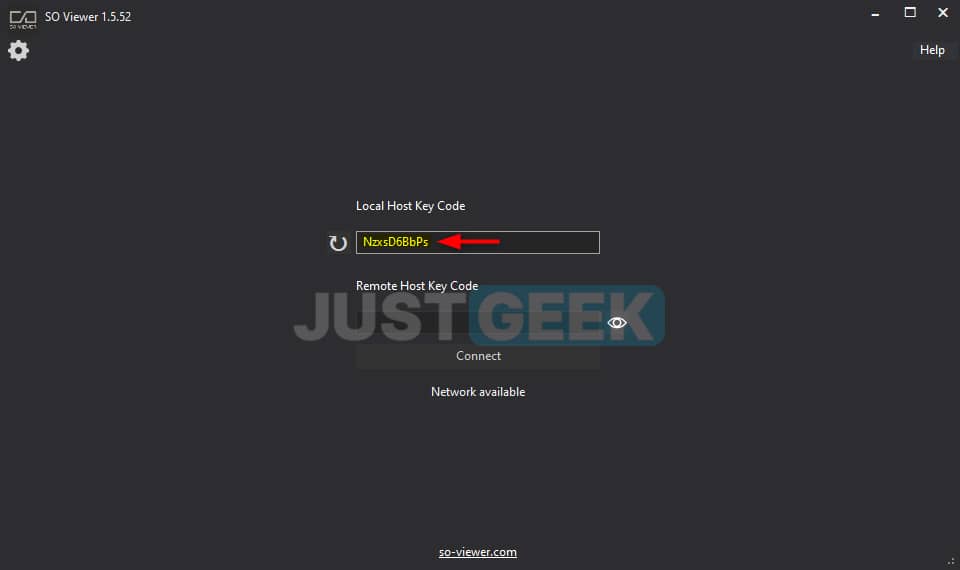
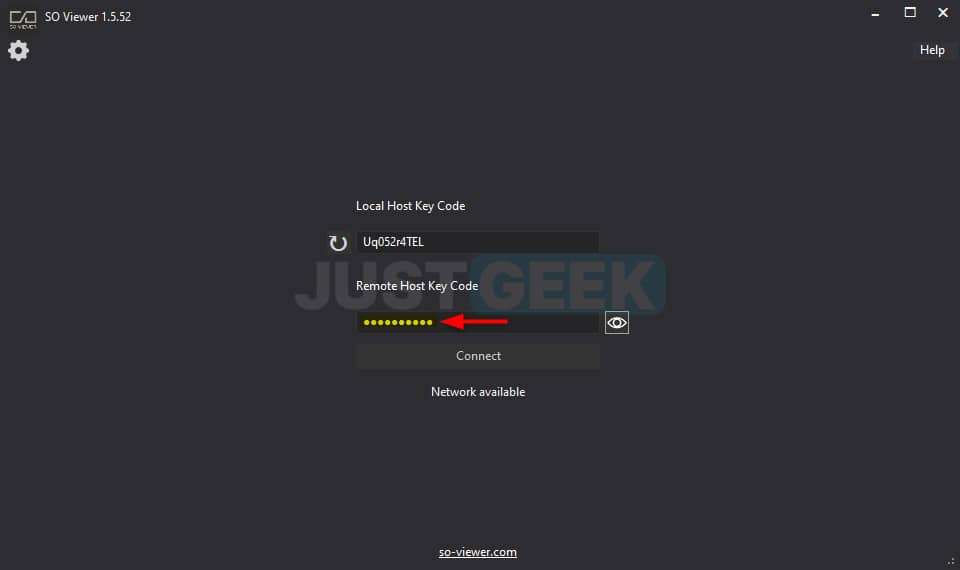
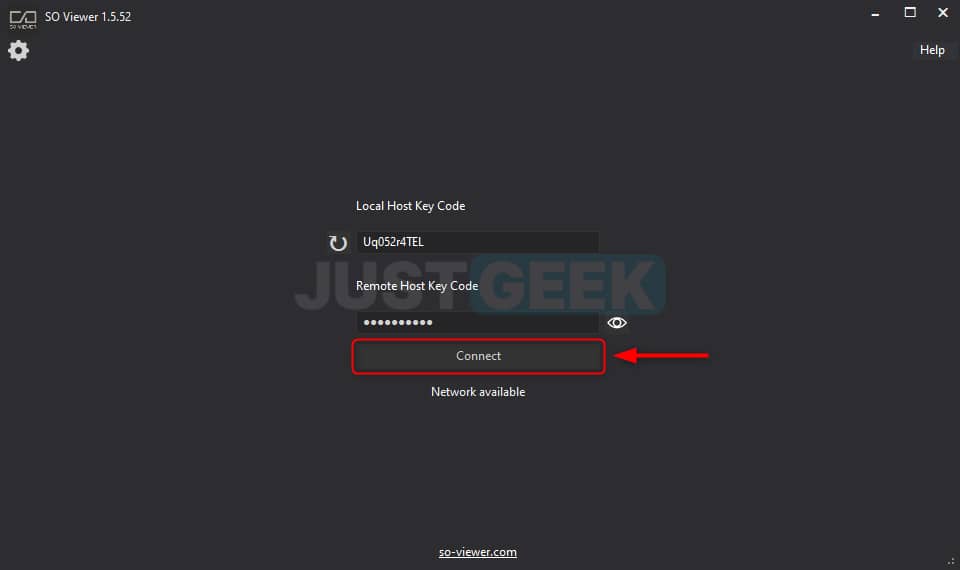
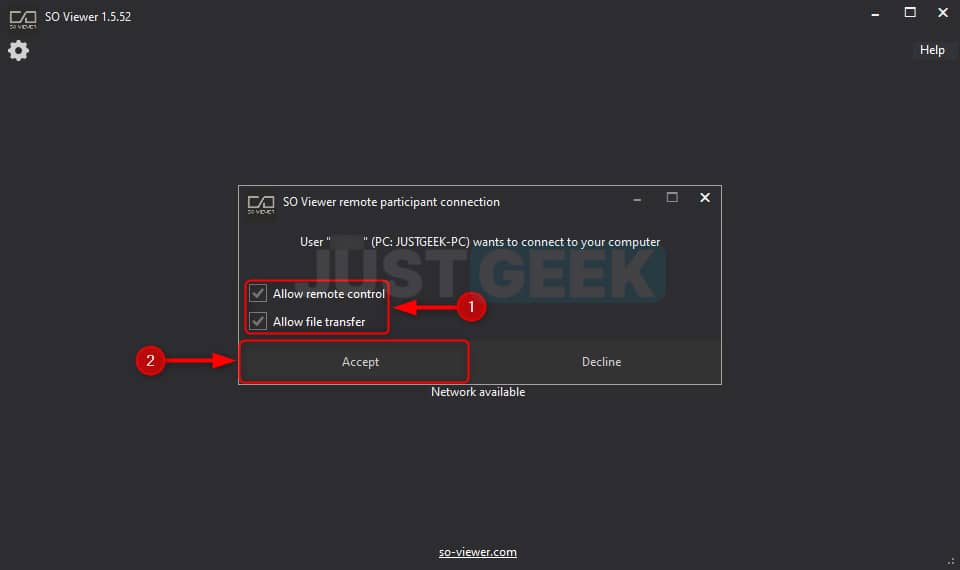
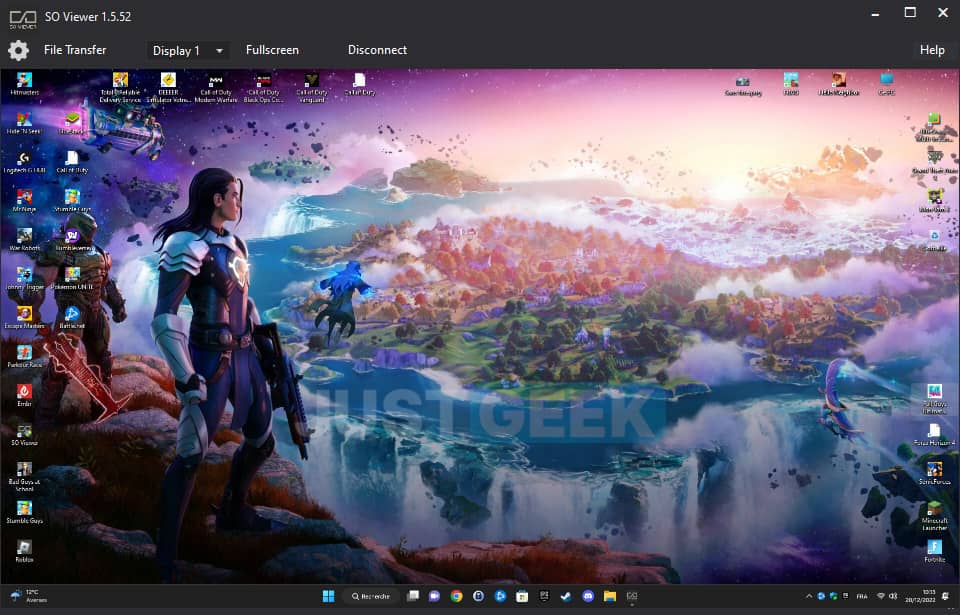
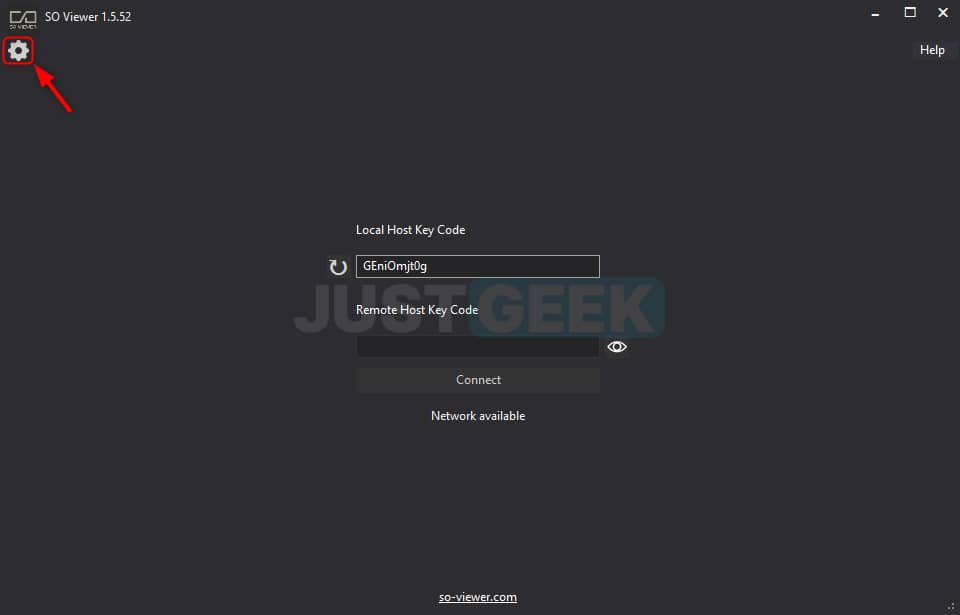
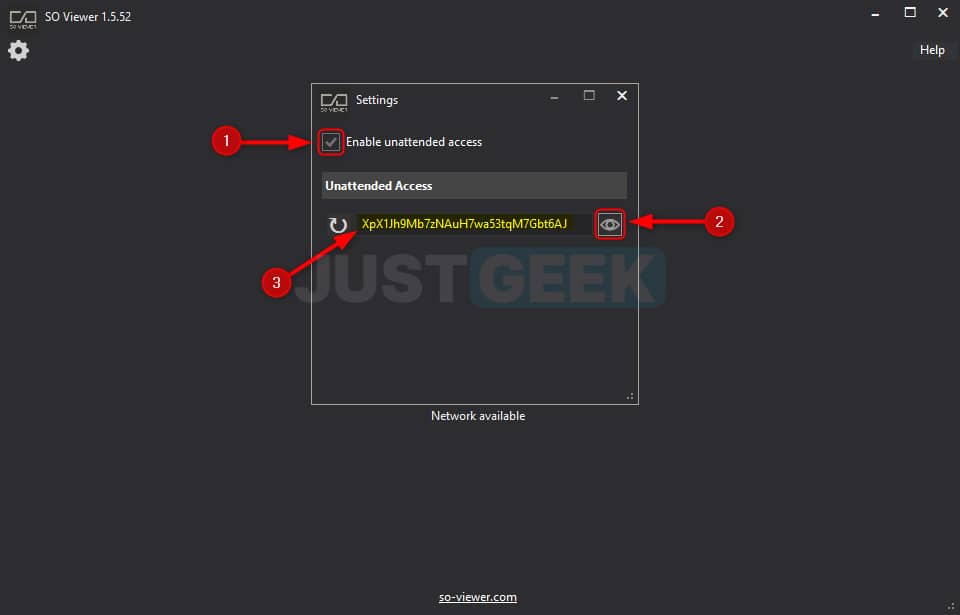
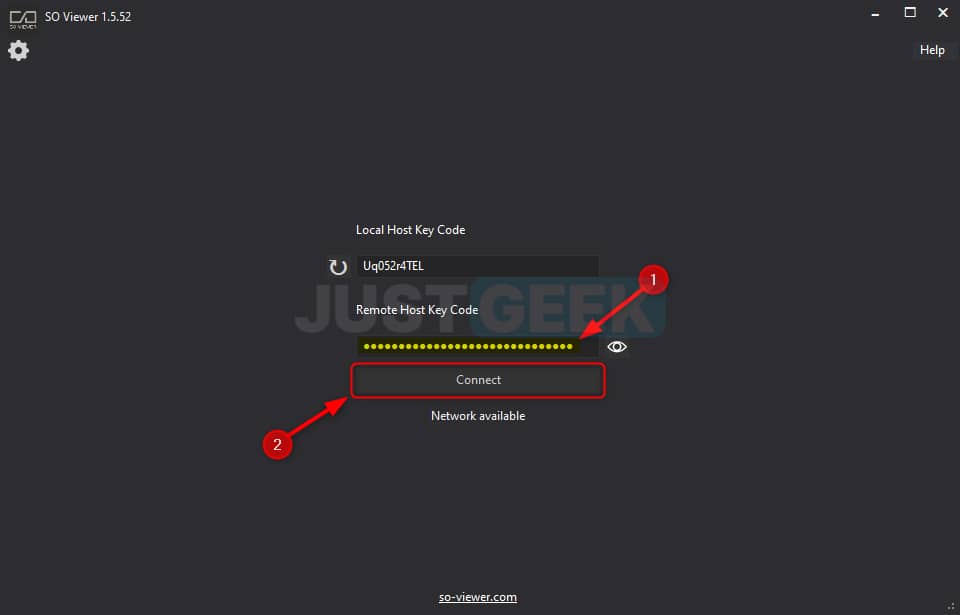






Hello, merci pour ce partage car c’est très utile pour assister ma mère à distance qui galère avec son PC. A tout hasard personne n’a eu d’alerte à l’installation du soft? J’ai Avast qui détecte SOVIO.exe comme malware.
Nom de la menace : Win64:Malware-Gen
Emplacement : C:\Program Files\So Viewer\55\SOVIO.exe
Hello Steve,
Avast, tout est dit 😀 C’est un peu le roi du faux positif. Petit conseil : désinstallez Avast et laissez l’antivirus de Windows faire le travail. Vous serez tout aussi bien protégé sans pour autant être embêté par les faux positifs.
https://www.justgeek.fr/windows-11-antivirus-microsoft-est-il-efficace-et-suffisant-92137/
Merci pour la réponse rapide, je désinstalle Avast de ce pas.
Super site, je consulte tous les jours, bonne continuation.
Ok pour Avast, aujourd’hui c’est Windows Defender qui bizarrement me sort une alerte, Cheval de Troie :
https://image.noelshack.com/fichiers/2023/51/2/1703004715-virus.jpg
Bonjour Steve,
J’enverrai un message aux développeurs demain pour savoir ce qu’il en est. Je vous tiens au courant 😉
Bonjour Steve,
Je viens de recevoir une réponse des développeurs concernant votre préoccupation. Voici leur message :
« Hello,
It is definitely false-positive antivirus detection (https://www.safetydetectives.com/blog/what-are-antivirus-false-positives-how-to-fix-them/).
If you right-click on SOVIO.exe you can see « Digital Signatures » tab
and our « Extended Validation Code Signing CA » which is mean: we have legally registered software company with verified founders persons.
And that means – nobody from « SO Viewer » won’t hurt you. »
Selon eux, il s’agit donc d’un faux positif. Ils soulignent que leur logiciel est sécurisé par une signature numérique et assurent qu’ils n’ont aucune intention de nuire à quiconque.
Hello, merci pour le retour Benjamin, très sympa de les avoir sollicité.
De rien Steve, c’est avec plaisir 😉
Y’a pas à dire il est sympa ce logiciel, 95Mo quand même mais faut c’qui faut !
Utilisant Anydesk d’ordinaire je vais tester celui-ci et le garder sous le coude au cas ou.
Encore une belle trouvaille.
Merci.
Max
Salut Max !
Effectivement, il est vraiment cool (et gratuit pour une utilisation personnelle ou commerciale) 😎 Il y a également RustDesk aussi 😉
J’ai commencer par l’installer sur mon PC test et là surprise !
Attention aux conditions générales d’utilisation, la fameuse case que l’on coche machinalement avant d’autoriser l’installation du logiciel. Voici une traduction des premières lignes :
Types de données collectées
Parmi les types de Données Personnelles que cette Application collecte, par elle-même ou par l’intermédiaire de tiers, figurent : l’adresse électronique ; le prénom ; le nom de famille ; les Données d’Utilisation ; l’autorisation de la caméra ; l’autorisation de localisation précise (non continue) ; l’autorisation de stockage ; les Cookies ; le sexe ; la date de naissance ; le numéro de téléphone ; l’adresse ; le nom d’utilisateur ; le pays ; le code postal ; la ville ; la langue.
Les détails complets sur chaque type de Données Personnelles collectées sont fournis dans les sections dédiées de cette politique de confidentialité ou par des textes explicatifs spécifiques affichés avant la collecte des Données.
Les Données Personnelles peuvent être librement fournies par l’Utilisateur ou, dans le cas des Données d’Utilisation, collectées automatiquement lors de l’utilisation de cette Application.
Sauf indication contraire, toutes les Données demandées par cette Application sont obligatoires et le fait de ne pas les fournir peut entraîner l’impossibilité pour cette Application de fournir ses services.
Je n’ai pas poursuivi la traduction mais rien que ces quelques lignes incitent à la prudence.
De plus (chez moi) j’ai constaté que si on veut quitter le programme il reste dans la barre des tâches et si on fait un clic droit sur l’icône de la barre des tâches pour quitter, elle reste. Enfin même avec le gestionnaire des tâches c’est difficile de se débarrasser des résidus de ce programmes qui reviennent tout seul.
Je pense que je vais le désinstaller avec Revo Uninstaller et continuer avec Anydesk et Ultraviewer en secours.
Max
La question que je me pose, c’est comment ils peuvent récolter toutes ces données alors qu’à aucun moment on nous demande de les renseigner. D’autant plus que les connexions se font en P2P et ne passent pas vers un serveur distant… Je vais donc poser la question aux développeurs pour avoir plus de précisions.
Par contre, moi je n’ai aucun problème à fermer l’appli.
J’ai oublié de le préciser mais je suis sous Windows 10 LTSC version 21H2.
Ça a peut avoir une importance concernant le fonctionnement du logiciel.
Autre précision, je peut fermer l’appli mais l’icône reste dans la barre des tâches avec les conséquences mentionnées plus haut.
Max
Effectivement, c’est étrange… J’ai pas la même chose chez moi. Après, je suis sous Windows 11 Pro 22H2, alors ce n’est pas vraiment comparable.
Quoi qu’il en soit, j’ai envoyé un mail aux développeurs pour en savoir plus sur cette collecte de données, car je ne vois vraiment pas comment ils peuvent faire…
Re Max,
J’ai eu un retour des développeurs sur la collecte des données. Alors, en fait, c’est un modèle de contrat de licence fourni par leur conseiller juridique qui couvre tous les cas d’utilisation possibles, mais en réalité, les devs de l’application collectent uniquement les données suivantes :
Adresse IP pour la géolocalisation
Statut en ligne
État de la session
Installations/désinstallations
Ces données sont collectées dans le but d’améliorer leur service. Elles sont stockées sur leurs serveurs sans permission de les revendre à des tiers et cette règle est permanente.
Voilà, voilà, rien de bien méchant quoi…
Par ailleurs, ils m’ont fourni une solution à ton problème. Je te laisse jeter un œil à leur mail si ça t’intéresse.
https://justpaste.it/csmcy
Bonjour
Je te remercie pour le retour, je m’en vais de ce pas à l’adresse indiquée.
Finalement je testerais ce logiciel dans les prochains jours.
Encore merci.
Max
Bonjour Max,
Avec plaisir 😎